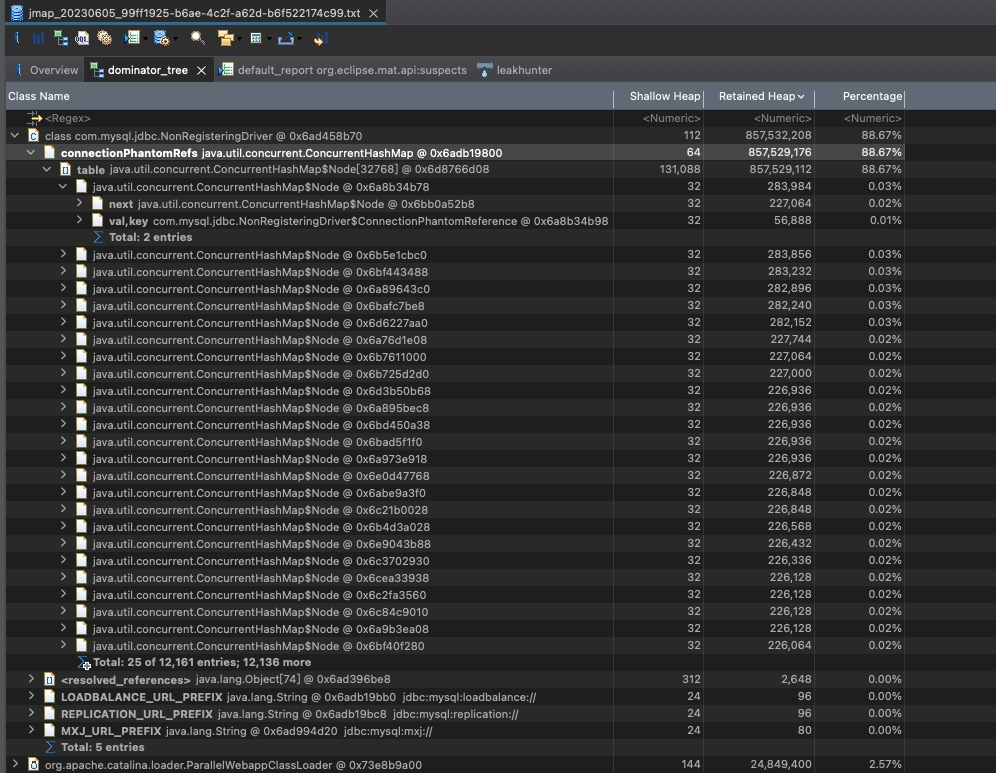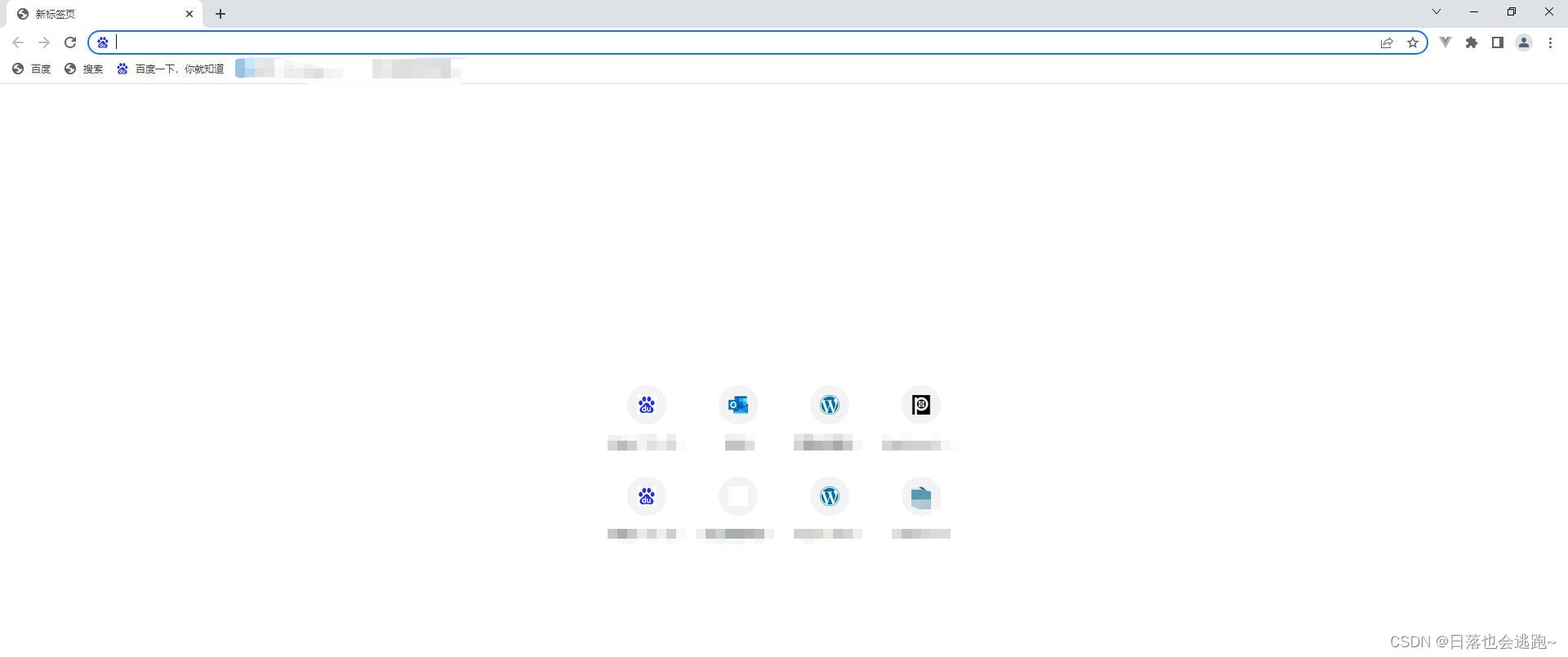无光驱安装:上网本安装Linux教程(1)
51CTO独家报道】上网本以其低廉的价格,轻便的体积获得了很多用户的青睐。上网本的主要功能以上网为主,可以支持网络交友、网上冲浪、听音乐、看照片、观看流媒体、即时聊天、收发电子邮件、基本的网络游戏等。从配置和性能上来说,上网本基本上都采用英特尔Atom处理器,强调低能耗和长时间的电池续航能力,性能以满足基本上网需求为主,而普通笔记本电脑则拥有更强劲的多媒体性能。另外上网本比较强调无线上网能力,硬盘大小也不如普通的笔记本。
从外形上来说,虽然上网本和普通的笔记本看起来很相似,但它们的屏幕尺寸会有一定的差别。上网本大多都是7-10.2英寸屏幕,而普通笔记本基本上都是在10.2英寸之上。另外,上网本比较强调便携性,外形大多小巧轻薄,同时色彩绚丽。对于痴迷于“上网本”的时尚达人来说,在享受小巧轻薄、美观便携的冲浪体验同时,接口少、不带光驱等等这些“上网本”固有缺陷总是让人觉得有点美中不足。受体积的限制,“上网本”对于各种扩展配件基本上是能省就省,光驱由于占据空间较大,当然成为首个“牺牲品”。缺少了光驱,在操作系统安装方面就为用户带来了很多不便。目前实现上网本操作系统的安装有很多方法。当然最为简单的就是为上网本配备一个外置光驱。但是这又是一笔额外开销,并且也不符合上网本的最初理念,而且早在上网本推出之初,就被看做是Linux开辟战场的重要一关,有兴趣的51CTO.com读者可以参考以下文章上网本促使Linux“痛改前非,Linux系统凭借价格优势抢滩上网本市场,上网本给Linux带来新机遇。
为上网本安装Windows操作系统的方法网上已经很多了,这里就不再重复。关于上网本如何安装Windows XP可以参考:用U盘给上网本安装XP系统的经验http://bbs.51cto.com/thread-572553-1.html)。但是Linux操作系统无法像Windows那样通过Windows PE启动进行安装。如何为上网本安装Linux操作系统呢?下面我们就为您做详细的介绍。
首先我们需要准备以下工具:
1.上网本安装Linux第一步:安装镜像
这里我们选择新氧ubuntu 9.04中文定制 release 版下载地址:http://xylinux.com/download.html)。新氧 ubuntu 中文定制版及其官方网站,由项目团队成员在工作之余创建和维护。为了节省系统安装时间,并为上网不方便或网速有限的用户提供便利,同时使系统更符合中国用户使用习惯,新氧 ubuntu 中文定制版,在 ubuntu 官方发行版的基础上对应用软件进行了定制、添加和删除。它完全兼容 ubuntu 官方软件源,支持系统在线升级。 新氧 ubuntu 中文定制版将主要在中文优化、类 windows 桌面软件应用、主题美化等本土化应用方面做出努力,希望能够给中文 ubuntu 用户带来便利。
2.上网本安装Linux第二步:虚拟光驱
我们使用Daemon Tools 4.30.4下载地址:http://www.xngq.com/downloads)
3.上网本安装Linux第三步:深度一键还原工具
下载地址:http://www.skycn.com/soft/51363.html
Linux安装
通常情况下Linux的硬盘安装可以通过配置虚拟软驱或者grub引导的方法实现,但是这两种方法配置比较麻烦,新手不容易掌握。
如果您的电脑里安装了深度的一键还原精灵或者矮人DOS工具箱,那么Linux的硬盘安装就容易的多了。
首先我们需要安装虚拟光驱和深度一键还原精灵。
用Daemon Tools打开下载的ubuntu镜像文件。如图1.
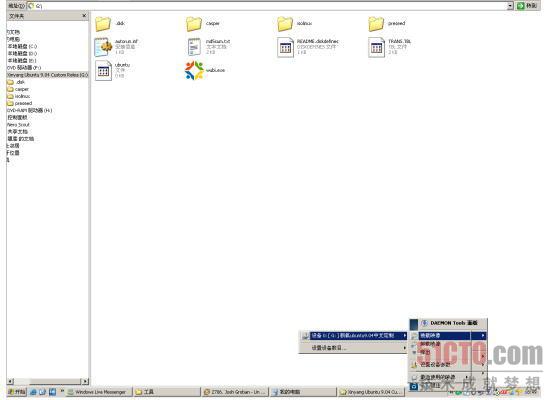
图1
然后我们提取ubuntu iso镜象文件中casper目录下的内核vmlinuz和内存盘initrd.gz还有.disks目录,将它们存放到D盘根目录下。
接下来我们需要修改menu.lst文件。这个文件位于C盘根目录下。注意修改前要去掉其只读属性。如图2.
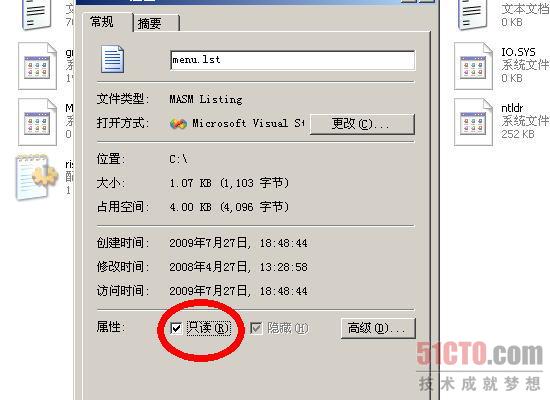
图2
我们在menu.lst文件的末尾增加以下内容如图3):
title ubuntu 9.04
root (hd0,5)
kernel (hd0,6)/boot/vmlinuz boot=casper iso-scan/filename=/image/ubuntu-9.04-desktop-i386.iso ro quiet
initrd (hd0,6)/boot/initrd.gz
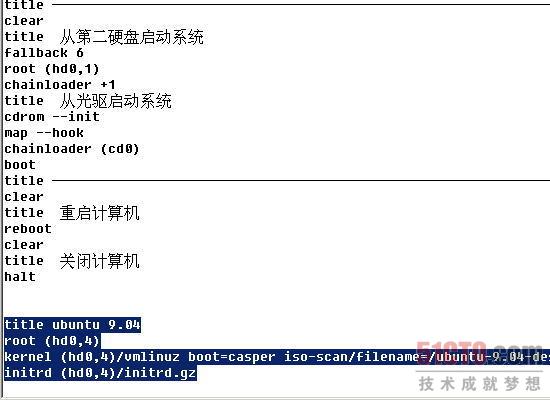
图3
这里刚才从ubuntu iso镜像中提取的文件并不一定要放在根目录下。对于多数人的硬盘来说,D、E、F盘分别是第一、二、三个逻辑分区。这里我们只要对hd0,X)进行修改就可以了。grub里的表示分别是(hd0,4)、E盘是(hd0,5)、F盘是(hd0,6)。而filename里填写的是下载的ubuntu镜像文件的路径。
保存menu.lst,并重启计算机。
开机选择一键还原Ghost V11.0如图4)

图4
然后在出现的菜单中选择ubuntu 9.04如图5)


图5